今回は、「画面を拡張しているディスプレイが映らなくなった場合の対処法」についての説明です。
1.初めに
仕事でPCを使用する場合、画面が一つだと何かと不便ですよね。
どんな業種にしろデータを見比べることが多々あるので、最低限二つくらいは画面が欲しいところです。
そこで、ディスプレイを購入してPCと繋ぐことで画面を増やすのが一般的となっています。
画面が増えればそれだけ表示領域が広がりますからね。
なのですが、休憩時にPCをロックして放置した後にいざ仕事を再開しようとすると、拡張した画面が映らなくなることがあります。
今回は、画面を拡張しているディスプレイが映らなくなった場合の対処法について記述していきます。
今会社で使っているPCでのみ起きるようになったので、そう簡単に起こる現象では無い気がしますけどね。
恒久的な対応は調べても見当たらなかったので、自分で発見した一時的な対処法となりますので、その点はご了承ください。
また、本記事でまとめているのは拡張しているディスプレイが映らなくなった場合の対処法であって、画面を拡張する方法ではありません。
別のディスプレイを用意して画面を拡張したい場合は、以下の記事を参照してください。

2.現象について
まず、対処法の前にどんな現象なのかを説明します。
確認できた現象は以下の通りです。
- PCをロックして再度ログインしようとすると発生することがある。
- 拡張していたディスプレイ側には“No Signal”と表示されている。
- ディスプレイは映っていないが拡張した画面にカーソルを移動できているような挙動をする。
- ケーブルを挿し直しても解決しない。
- ディスプレイの電源を入れ直しても解決しない。
- PCの電源を入れ直せば解決する。
おそらくですが、PC側は実際は信号を送ってないのに送ったつもりでいるのではないかと考えられます。
本当にPCから信号が出ているならケーブルかディスプレイの問題なので、ケーブルの抜き挿しかディスプレイの再起動で直るはずですからね。
画面を拡張できてないのにカーソルがPCの画面外に出張可能なことからも、PC側の問題だと考えられます。
そこに拡張した画面がある体で動いているのでしょう。
その為、適当にクリックしたら何かが開いたり書き換えられたりしそうなので、この現象が発生したら下手に触らないようにしましょう。
ちなみに、何故この現象が発生するのかは謎です。
調べてもわかりませんでした。
画面をロックして一定時間が経過するとPCの画面が消えますが、このタイミングで節電モードに移行してディスプレイ側に“No Signal”と表示されます。
個人的にはここで何か悪さしてるんじゃないかと思います。
3.画面を拡張しているディスプレイが映らなくなった場合の対処法
では、肝心の対処法に移りましょう。
①ディスプレイ設定を開く。
デスクトップ画面で右クリックして、「ディスプレイ設定」を選択します。
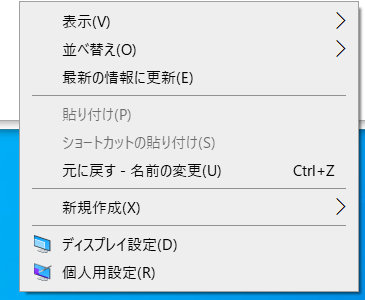
②表示画面を拡張以外に変更する。
画面を下にスクロールしていくと「マルチディスプレイ」という項目があり、その中に「複数のディスプレイ」という項目があります。
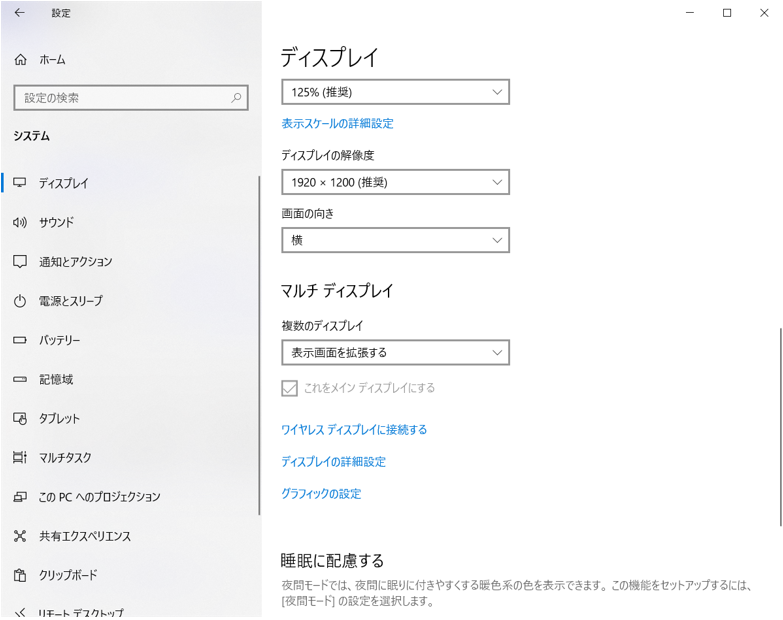
ここが「表示画面を拡張する」になっているはずなので、「表示画面を拡張する」以外に変更しましょう。
「1のみに表示する」がおすすめです。
「2のみに表示する」は取り返しがつかないことになるかもしれないので止めましょう。(後述)
③設定を元に戻す。
「表示画面を拡張する」を選択して設定を元に戻してください。
これで直るはずです。
ちなみに、②で「1のみに表示する」を押した後に「元に戻す」を選択という手順でも直ります。
この手順では、PC側が「信号出力止め」⇒「やっぱり信号出力」と設定を切り替えているので、やはりそこが原因なんじゃないかな…。
4.問題点
上記の方法で対処はできるのですが、一点問題があります。
それは、「ディスプレイ設定」の開かれる場所です。
もし拡張されたディスプレイ側(暗闇)に「ディスプレイ設定」の画面が表示された場合、設定変更ができないので詰みます。
PCとしては拡張された画面は表示されているとおそらく思っているので、お構いなしに拡張ディスプレイ側に表示しようとするんですよ。
仮に直前までフォルダを拡張ディスプレイ側で開いていた場合、普通に拡張ディスプレイ側に表示してきます。
先程『「2のみに表示する」は取り返しがつかないことになるかもしれない』と言ったのはこれが原因です。
“2のみに表示”ということは、拡張ディスプレイ側にのみ画面表示するということですからね。
試してはいないですが、PCも拡張ディスプレイも真っ暗になるんじゃないかな(笑)
こうなるともう再起動するほかありません。
以上、「画面を拡張しているディスプレイが映らなくなった場合の対処法」についてでした。



